Eski masaüstü veya dizüstü bilgisayarınızı ChromeOS ile yeniden yapılandırın.
Modern Windows işletim sistemleri, düşük RAM kapasitesine ve işlem gücüne sahip eski bilgisayarlarda pek hızlı çalışmayacaktır. Ancak eskimiş bilgisayarınızı çöpe atmadan önce ChromeOS ile yeniden değerlendirmeyi deneyebilirsiniz. Google’ın hafif siklet işletim sistemi olan ChromeOS, ortalama modern bir akıllı telefona denk teknik özelliklere sahip herhangi bir bilgisayarda akıcı bir şekilde çalışacaktır.
Normal koşullarda ChromeOS’u standart bir Windows bilgisayara kurmak pek mümkün değil. Bu aşamada imdadımıza CloudReady adındaki ücretsiz yazılım yetişiyor. Chromebook’larda kullanılan ChromeOS’a oldukça benzeyen bir ChroimumOS sürümü kullanan CloudReady sayesinde, donanım olarak uyumlu herhangi bir Windows bilgisayara ChromeOS kurmak mümkün.
Kuruluma başlamadan önce CloudReady yazılımını indirmeniz gerekiyor. Burada iki seçeneğiniz var. Doğrudan işletim sisteminin kurulum dosyasını indirebilir veya işletim sistemini kuruluma hazır bir şekilde bir USB belleğe yükleyen CloudReady USB Maker programını kullanabilirsiniz.
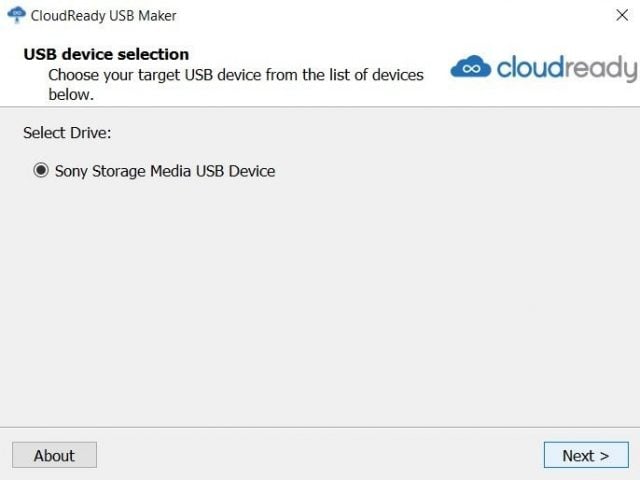 Not: SanDisk USB bellekler CloudReady tarafından tavsiye edilmemektedir. Ayrıca kullanılacak USB belleğin kapasitesinin 16 GB’ı geçmemesi gerekiyor.
Not: SanDisk USB bellekler CloudReady tarafından tavsiye edilmemektedir. Ayrıca kullanılacak USB belleğin kapasitesinin 16 GB’ı geçmemesi gerekiyor.
Eğer USB Maker programını kullandıysanız CloudReady kurulum dosyaları doğrudan USB belleğinize yüklenecektir. Kurulum dosyasını elle indirmeyi tercih ettiyseniz Chromebook Recovery Utility Chrome eklentisi ile bu dosyayı bir USB belleğe yazdırmanız gerekecektir.
Bunun için Chromebook Recovery Utility eklentisini çalıştırın. Sağ üst köşede bulunan çark simgesine tıklayın ve Yerel görüntü kullan seçeneğine tıklayıp indirmiş olduğunuz .zip dosyasını seçin.
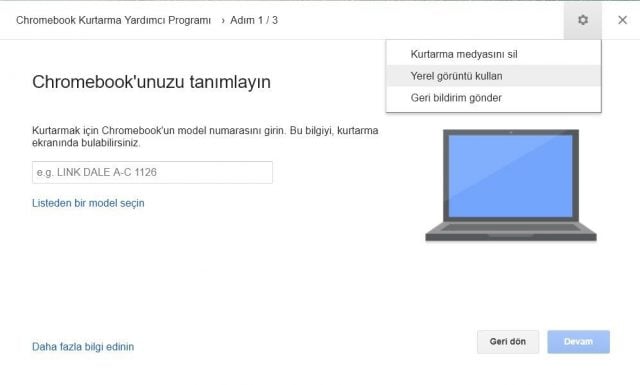 Ardından kurulumda kullanacağınız USB belleği seçin. Bu işlem USB belleğinizin içinde yer alan tüm verileri silecek ve kurulum belleğini hazırlayacaktır.
Ardından kurulumda kullanacağınız USB belleği seçin. Bu işlem USB belleğinizin içinde yer alan tüm verileri silecek ve kurulum belleğini hazırlayacaktır.
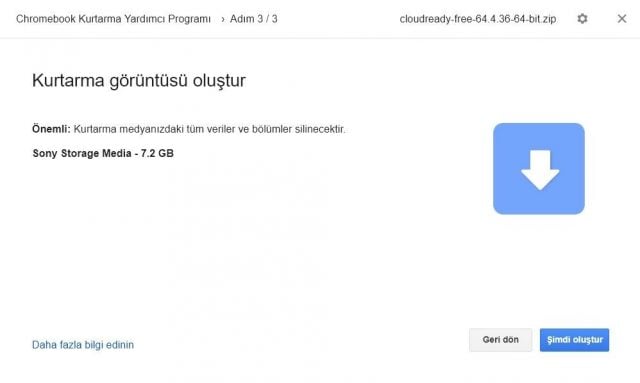 Her şey hazırlandıktan sonra USB belleği bilgisayarınıza takın ve bilgisayarınızı USB bellekten boot edin. Karşınıza karşılama ekranı çıkacaktır.
Her şey hazırlandıktan sonra USB belleği bilgisayarınıza takın ve bilgisayarınızı USB bellekten boot edin. Karşınıza karşılama ekranı çıkacaktır.
Not: Eğer karşılama ekranı yerine local image A yazısı ile karşılaşırsanız BIOS’a girip Fast Boot veya Secure Boot seçeneğini devre dışı bırakmayı deneyin.
Kurulum dilini seçip internet bağlantısını kurduktan sonra karşınıza bir giriş ekranı çıkacaktır. Burada giriş yaparak ChromeOS’un sahip olduğunuz donanım ile uygun bir şekilde çalışıp çalışmadığını kontrol edebilirsiniz. Bu aşamada ChromeOS’un ideal bir performans sergilemeyeceğini de belirtelim.
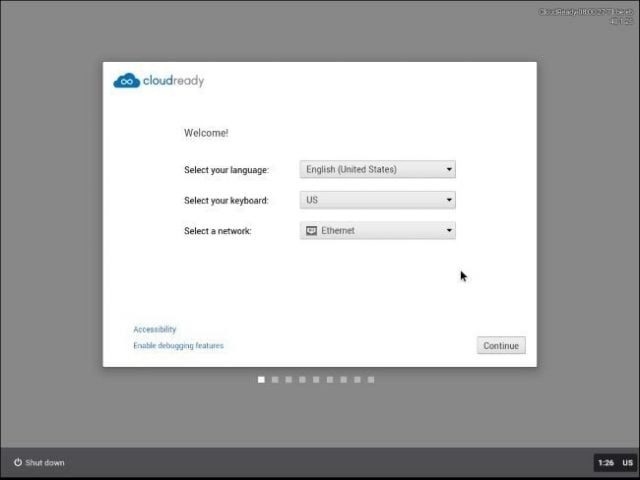 Son kontrolleri yaptıktan sonra kurulum işlemine başlayabiliriz. Öncelikle kurulum ekranı, işletim sistemini nasıl yüklemek istediğinizi soracaktır. Eğer bilgisayarınız UEFI BIOS’a sahip ise, bu ekrandan dual boot seçeneğini işaretleyip hali hazırda sahip olduğunuz Windows sürümünü kullanmaya devam edebilirsiniz. Eğer UEFI BIOS’a sahip değilseniz, standart kurulumu seçip sabit diskinizi formatlamanız gerekecektir.
Son kontrolleri yaptıktan sonra kurulum işlemine başlayabiliriz. Öncelikle kurulum ekranı, işletim sistemini nasıl yüklemek istediğinizi soracaktır. Eğer bilgisayarınız UEFI BIOS’a sahip ise, bu ekrandan dual boot seçeneğini işaretleyip hali hazırda sahip olduğunuz Windows sürümünü kullanmaya devam edebilirsiniz. Eğer UEFI BIOS’a sahip değilseniz, standart kurulumu seçip sabit diskinizi formatlamanız gerekecektir.
Ortalama 20 dakika süren bir kurulum işleminden sonra ChromOS sisteminize yüklenecektir. Kurulum esnasında bilgisayarınız ara ara donmalar yaşayabilir.
Eğer her şey yolunda giderse bilgisayarınızı yeniden başlattığınızda sizi Chromebook giriş ekranı karşılayacaktır. Google kimlik bilgilerinizi girerek işletim sistemine giriş yapabilirsiniz.
Aynı orijinal ChromeOS gibi, CloudReady de Chromium tarayıcı tabanlı bir işletim sistemidir. Bu nedenle Windows türü geniş kapsamlı bir işletim sistemi beklememenizi tavsiye ederiz.








Acaba windows tablete kurabilir miyiz?
Reeder w7ic modeli
Gerçek PC olmalı
Yok gerçek PC olmalı
Ben bunu pc ye kursam sıkıntı olmaz dimi
Yok olmaz ama okuyarak yap